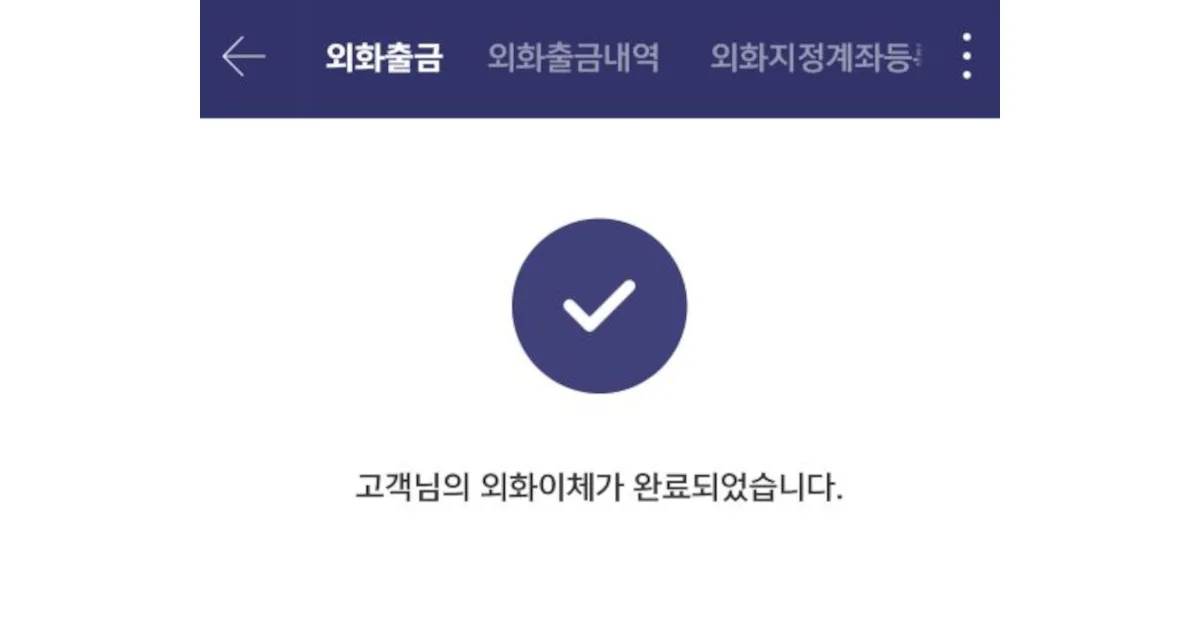외화RP매수, 환전등을 위해서 해외계좌의 달러 외화를 계좌간 이체가 아닌 타사로 이체 해야할 경우가 있다. 키움증권에서는 OTP만 준비되어 있다면 모바일 및 PC에서 외화 출금이 가능하다. 키움증권 외화RP 매수 수량 부족으로 타사 외화RP 매수를 위해 키움증권 외화 이체를 진행해 보고 진행 과정을 남겨본다.
키움증권 외화 이체 기본 사항
외화 출금 이체 가능시간
- 영업일 : 00:10 ~ 16:50, 17:00 ~ 23:50
- 토/일/공휴일 : 00:10 ~ 23:50
필수 사항
- 영웅문S# (모바일), 영웅문S 글로벌 (모바일), 영웅문4 (PC) 중 1개 이상 설치 및 로그인 필요.
- 이체시 모바일 OTP 필요. (키움증권 모바일OTP 빠르게 발급하기 참고. 타사 OTP도 등록하여 사용이 가능하나 타사/타행 OTP를 소지해야하는 번거로움이 있어, 모바일OTP를 발급하여 사용하기를 권장한다)
주의 사항
- 이체 가능 시간 확인 필요.
- OTP 필수.
- 입금계좌는 외화계좌여야 하고, 해당 외화 통화코드(USD, HKD, JPY…)가 등록되어 있어야 한다.
- 영문 계좌면은 여권에 기재된 FULL NAME 으로 기재.
- 소액송금(원화 환산 1천원 이하, 외화 0.1 달러, 1엔 등…)은 출금 거부될 수 있다.
영웅문S# (모바일)
검색창에서 ‘외화’로 검색하여 외화출금 메뉴를 선택하거나, 환전>외화이체/대체>외화출금 메뉴를 선택 한다.
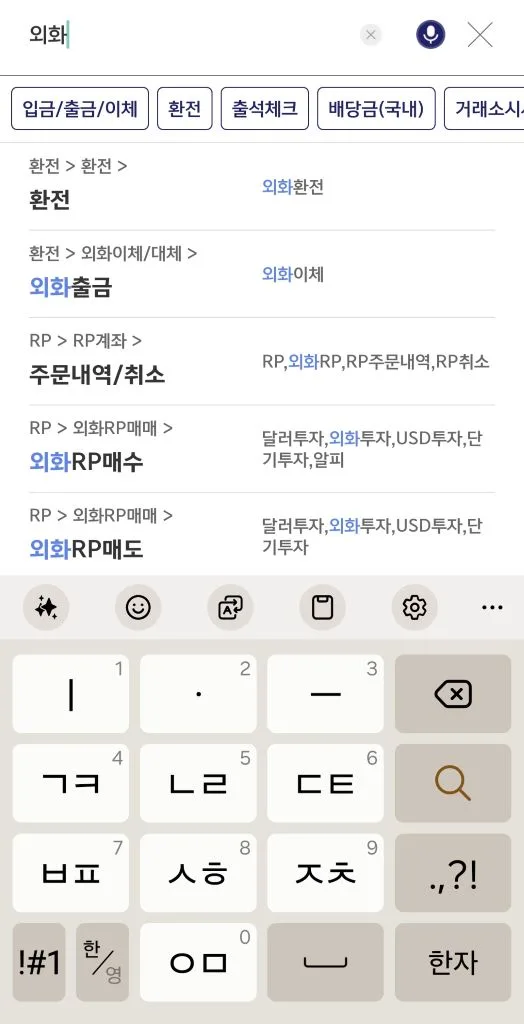
외화를 출금할 계좌를 선택한뒤, 암호를 입력하고 ‘조회’버튼을 선택하면 출금가능 외화 잔고가 표시되고, 출금하고자 하는 금액을 입력한다.
지정계좌가 등록되어 있을 경우에는 받는 계좌 항목에서 계좌선택을 선택하여 등록되어 있는 지정계좌를 선택한다.
지정계좌를 아직 등록하지 않았을 경우에는 받는 계좌 항목에서 은행과 계좌번호를 입력한 후, 계좌번호 옆의 확인 버튼을 선택한 뒤, 지정계좌등록 버튼을 선택하여 지정계좌를 등록한다.
지정계좌선택후에는 계좌명(영문)을 입력 후(여권 이름) 외화이체 버튼을 선택한다.
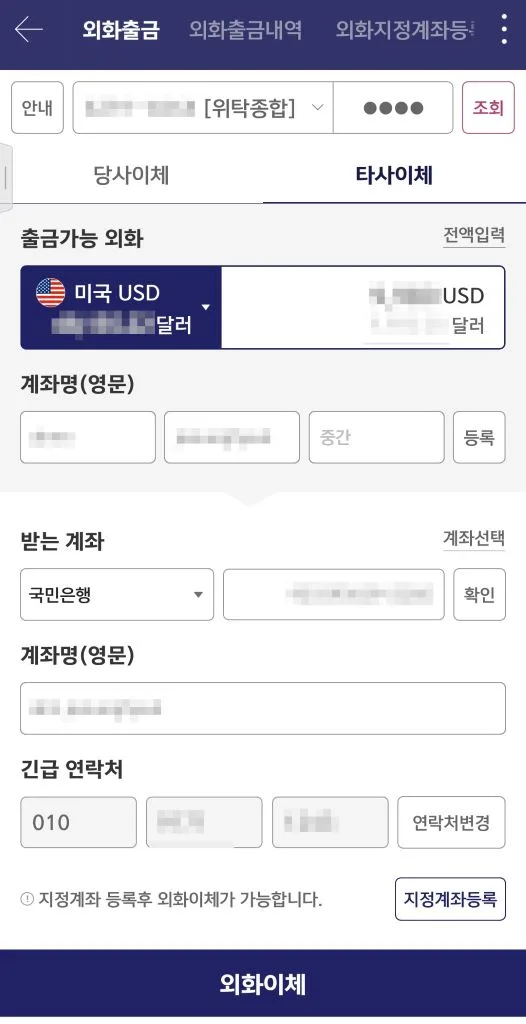
이체 진행하기 전에 다시 한번 확인 메시지가 표시된다. 문제가 없으면 이체하기 버튼을 선택한다.
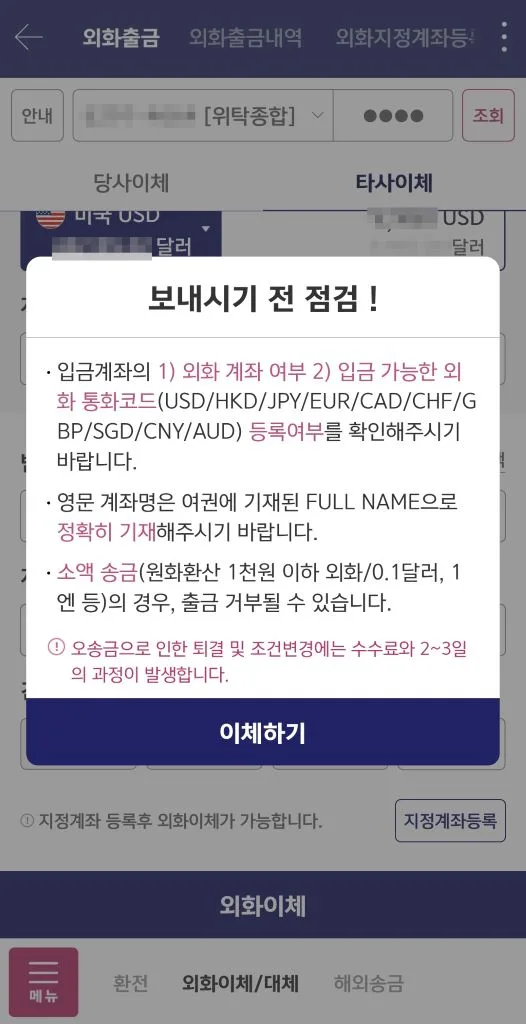
이체되는 외화의 통화와 이체금액, 받는계좌번호를 다시 한번 확인하고 확인 버튼을 선택하면 이어서 OTP 인증이 진행된다.
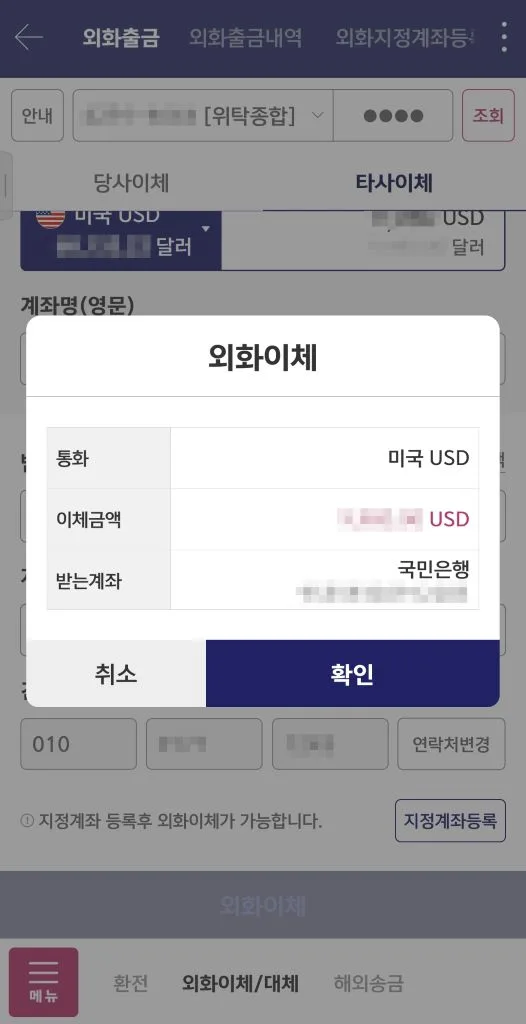
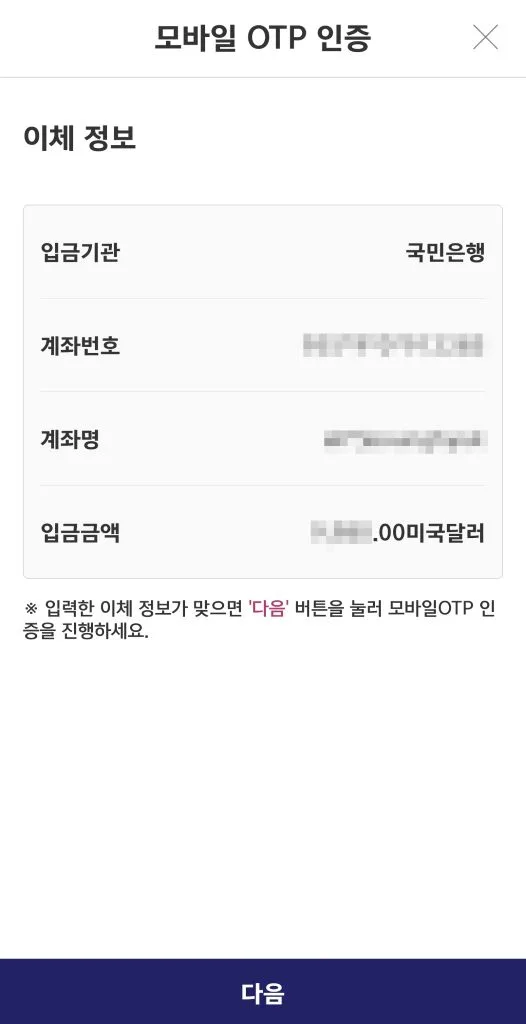
OTP 인증후에 이체가 완료되고 이체 정보가 표시된다. 추가 이체하거나 외화 이체내역을 확인할 수 있다.
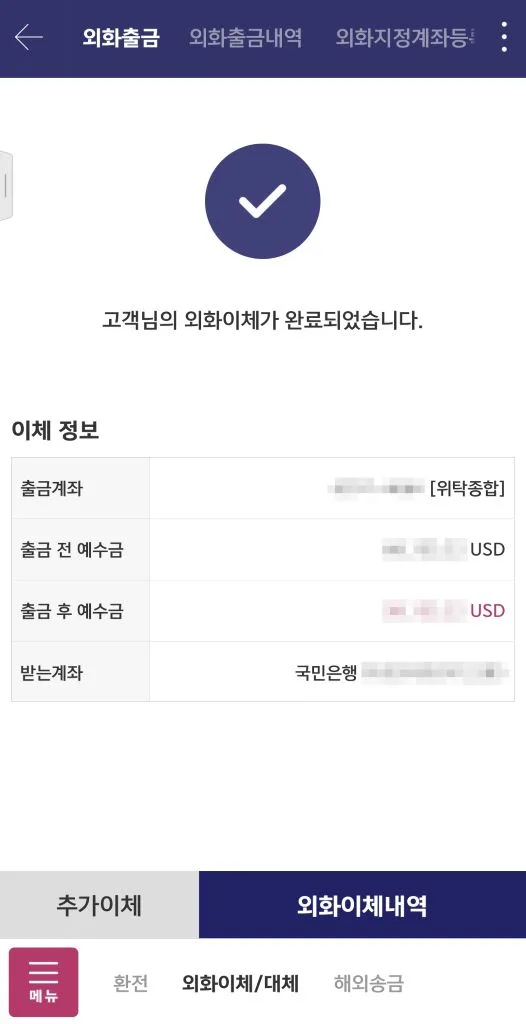
외화 이체내역에서는 이체일, 구분, 계좌번호, 처리결과를 확인할 수 있다. 이체 프로세스에서는 문제가 없었으나 알 수 없는 경우로 이체가 안되는 경우가 있었다. 만약 대상 계좌로 이체가 되지 않았다면 외화 이체 내역을 확인해 보도록 하자.
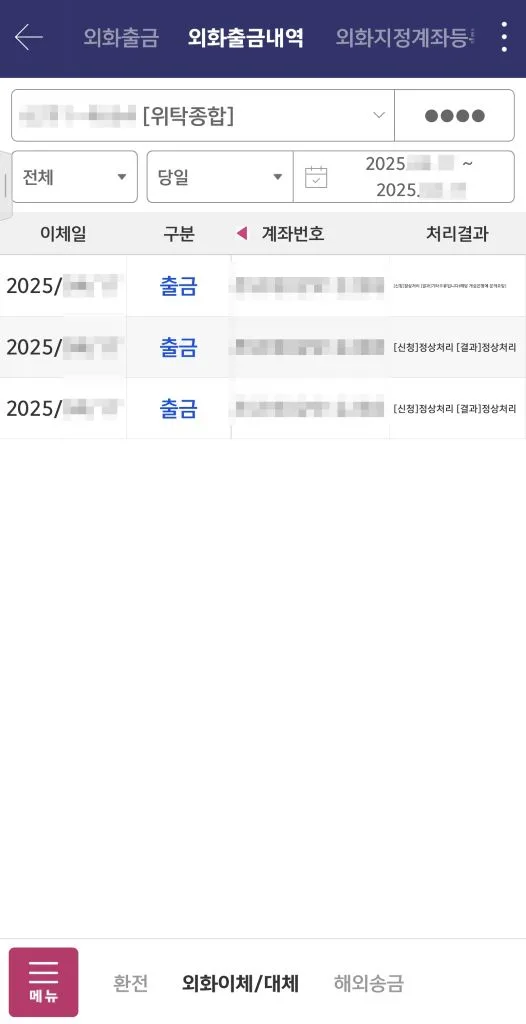
영웅문S 글로벌 (모바일)
검색창에서 ‘외화이체’로 검색하여 외화이체(타사) 메뉴를 선택하거나, 업무>입출금>외화이체(타사)를 선택한다.
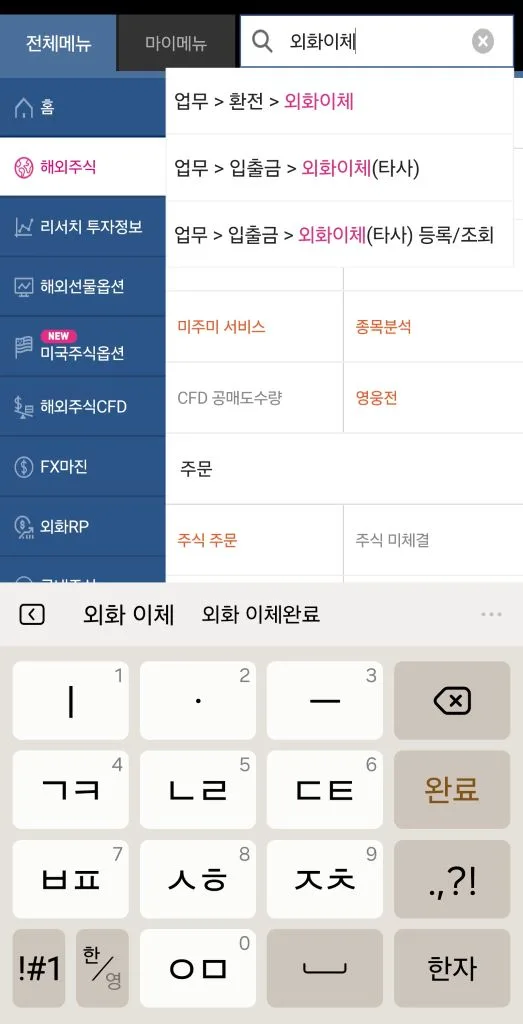
외화를 이체할 계좌를 선택한뒤, 암호를 입력하고 ‘조회’버튼을 선택하면 출금가능 외화 잔고가 표시되고, 출금하고자 하는 금액을 입력한다.
지정계좌가 등록되어 있을 경우에는 입금 계좌 항목에서 지정계좌를 선택하여 등록되어 있는 지정계좌를 선택한다.
지정계좌를 아직 등록하지 않았을 경우에는 입금 계좌 항목에서 은행명과 계좌번호를 입력한 후, 계좌번호 옆의 확인 버튼을 선택한 뒤, 지정계좌등록하 버튼을 선택하여 지정계좌를 등록한다.
이체계좌 입력이 끝나면 계좌명(영문)을 입력 후(여권 이름) 이체신청 버튼을 선택한다.
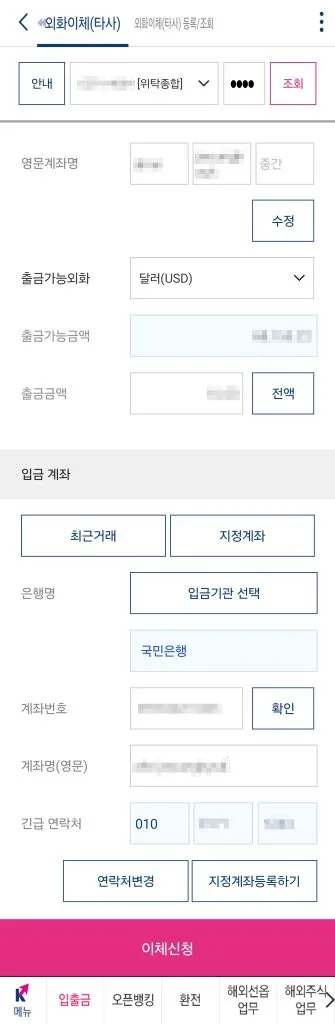
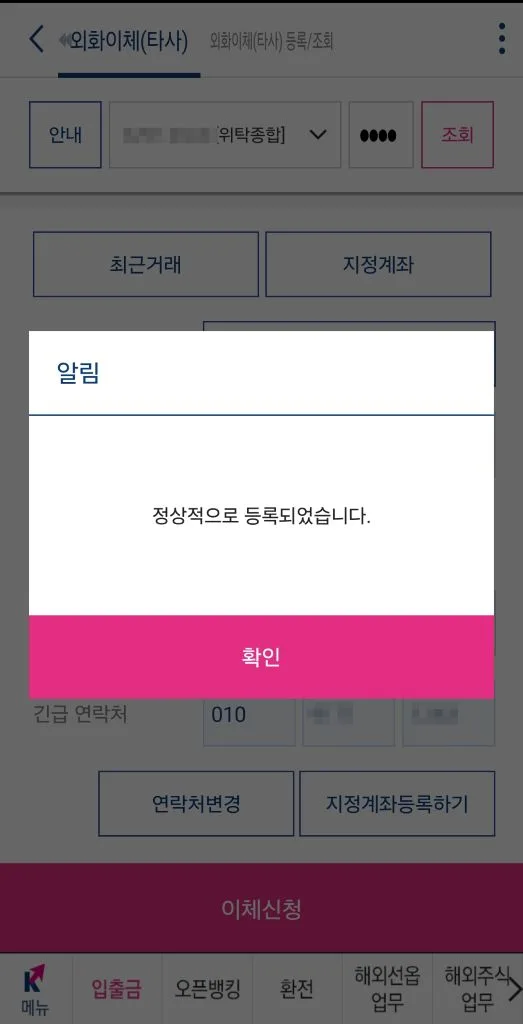
출금 정보(입금기관, 계좌번호, 계좌명, 입금금액)을 다시 한번 확인하고, 모바일OTP 앱 실행을 선택하여 모바일 OTP 인증을 진행하고 확인 버튼을 선택한다.
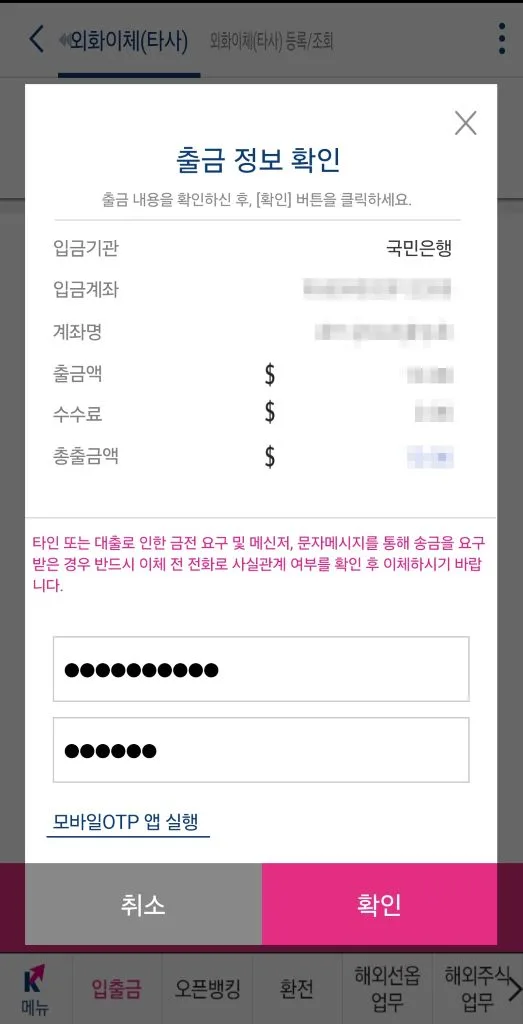

인증이 완료되면 출금 처리가 완료된다.
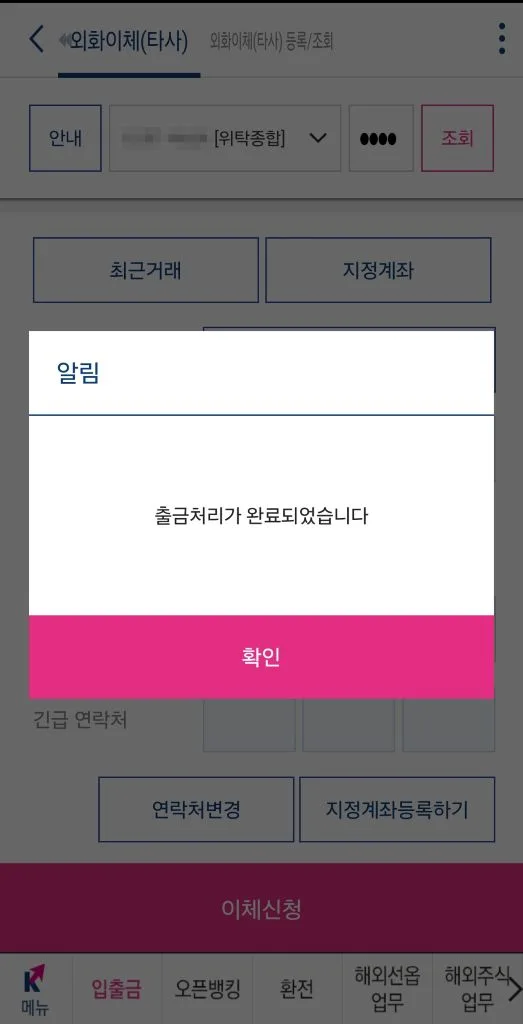
영웅문 Global (PC)
지정계좌를 아직 등록하지 않았을 경우 지정계좌등록을 먼저 해야 한다. 외화출금지정계좌등록(메뉴번호:0807)에서 비밀번호를 입력하고 조회 버튼을 클릭하면 영문계좌명이 자동 입력되고 하단에 등록된 출금지정계좌가 있다면 목록으로 표시된다. 입금기관명(은행명)과 입금계좌를 입력한 후 계좌명조회 버튼을 선택한다.
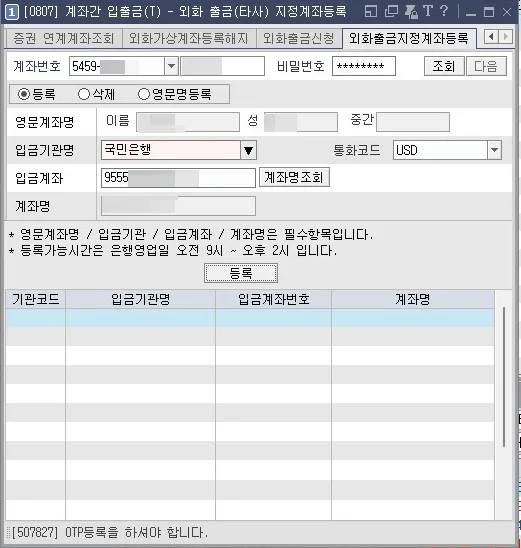
외화 지정계좌 등록 내역을 확인하고 문제가 없으면 확인 버튼을 선택한다.
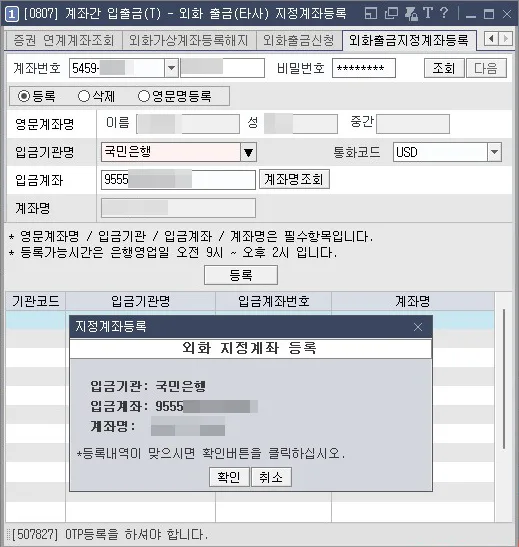
이제 외화 출금 신청에서 계좌번호를 선택하고 비밀번호를 입력한 후 조회를 클릭하면 이체가능금액이 표시된다. 입금계좌정보에서 지정계좌를 클릭하면 외화출금지정계좌 목록이 표시되고 입무하고자하는 계좌를 더블클릭하면 선택된다. 통화코드,이체금액과 입금계좌 영문 계좌명을 입력하고 신청 버튼을 선택한다.
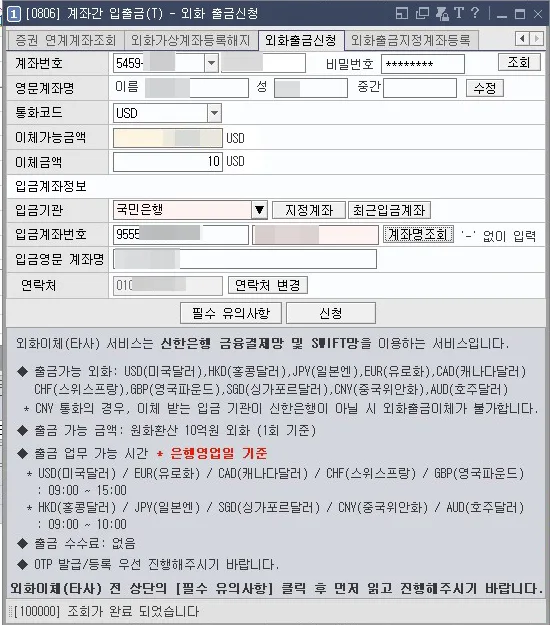
이체전 주의사항 확인 팝업이 표시된다. 해당 계좌가 유효해야하고 해당 외화계좌의 통화코드가 일치해야 한다. 영문 계좌명은 여권에 기재된 영문이름과 동일하게 기재한다.
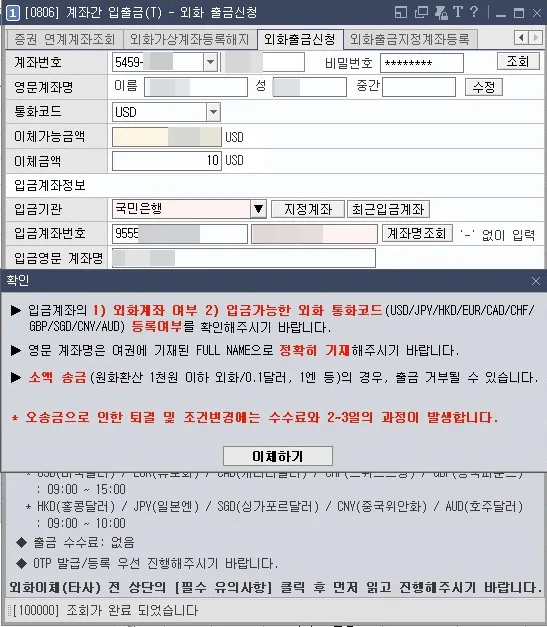
OTP 일회용비밀번호를 입력 후 확인 버튼을 클릭하면 최종 이체가 완료된다.
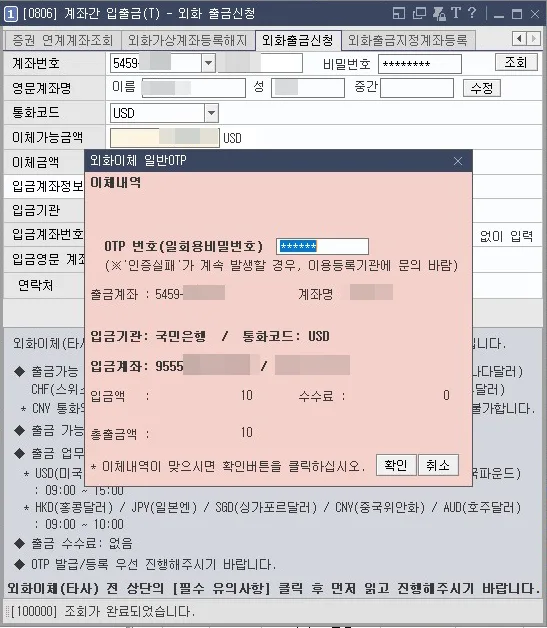
마치며
키움증권 외화 이체는 모바일(영웅문S#, 영웅문S 글로벌)과 PC(영웅문 Global)에서 OTP만 준비되어 있다면 처음에 지정계좌 등록만 해두면 이후 편리하게 진행할 수 있다. 키움증권 해외 계좌에 달러 예수금을 바로 투자하지 않을때에는 외화RP를 매수해서 조금이라도 수익을 챙기는 것이 좋은데, 키움증권 외화RP는 많은 수량을 매수하기가 어려워(수량도 많지 않고, 그마저도 금방 소진됨) KB증권의 외화RP를 매수하기 위해서 외화 이체를 진행해보았다. 큰 금액을 처음 이체할때에는 지정계좌를 등록하고 소액(10달러 정도)을 이체해서 문제 없으면 진행하면 좋을 듯 하다.